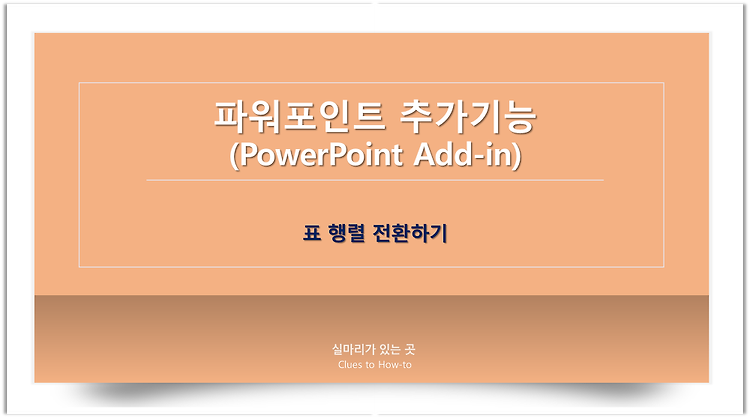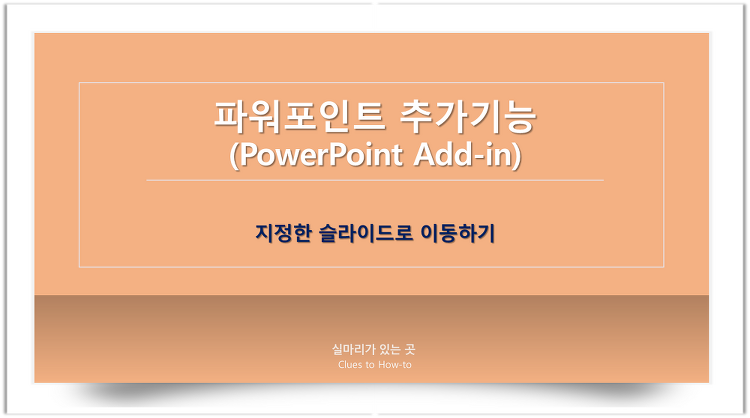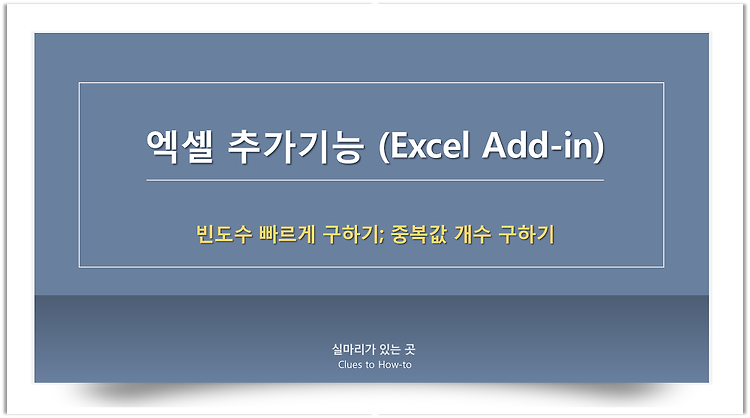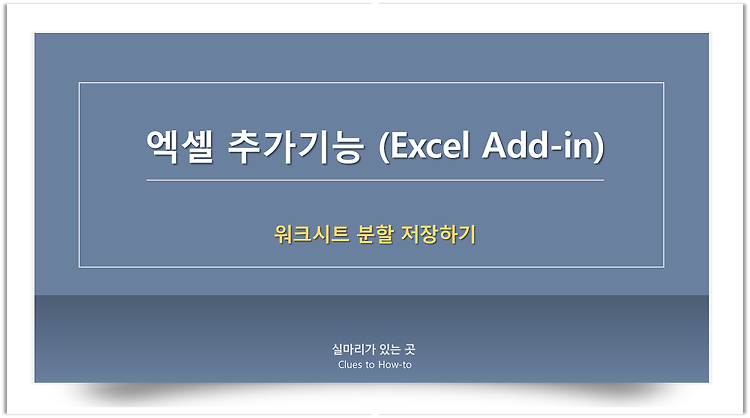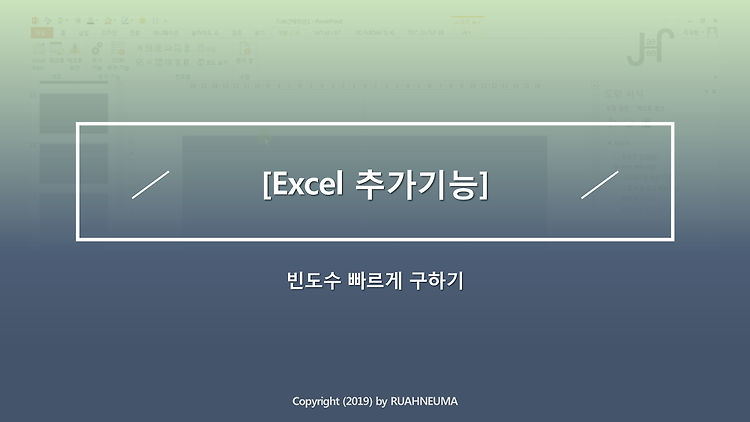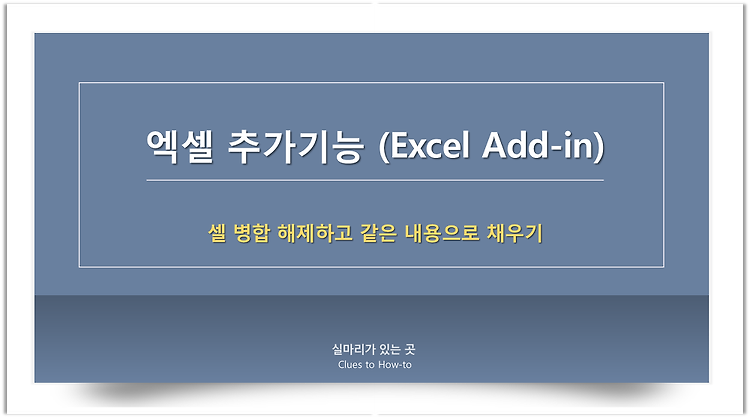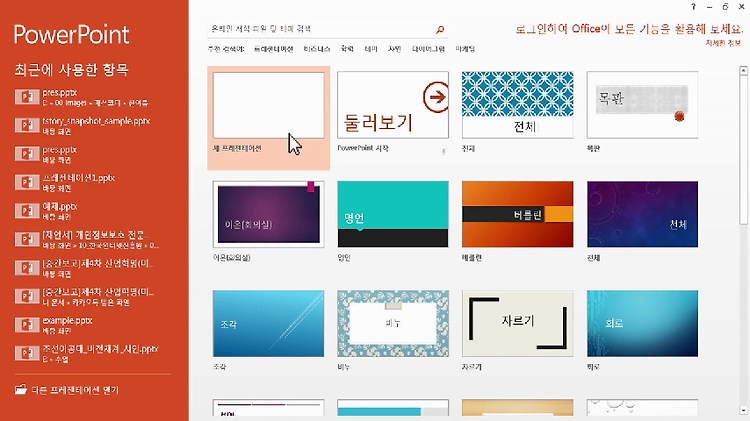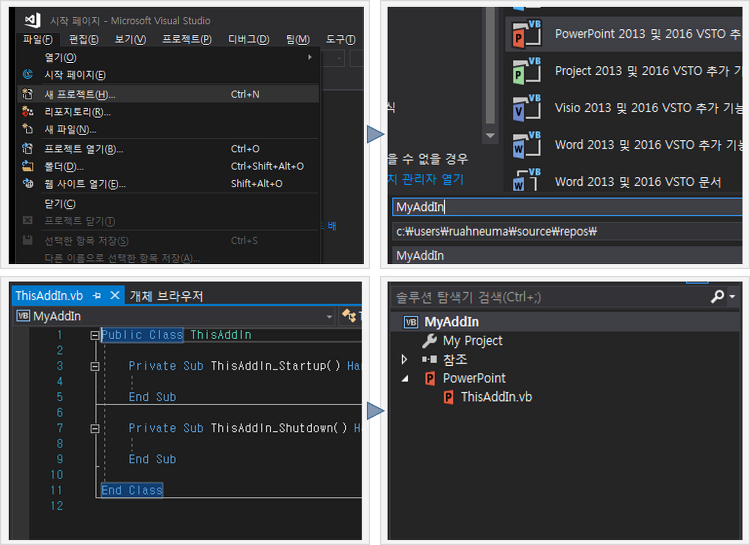추가기능 사용방법 표의 행렬을 전환하는 기능이다. 기존의 표를 전환하는 게 아니라 행렬 전환된 새로운 표를 생성한다. 표의 스타일은 복사하지 못하기 때문에 값만 전환한다. ※병합된 셀이 있는 경우에도 가능하다. 설치 방법 1) 첨부파일의 압축 파일을 압축 해제한다. (아무 곳이듯 상관 없음) 2) setup.exe 파일을 (반드시)관리자 권한으로 실행한다. (마우스 오른쪽 클릭 -> 관리자 권한으로 실행) 3) 다음, 설치를 클릭하면 설치가 완료된다. 사용 방법 1) 표 선택 2) 루아흐뉴마 탭 클릭 3) TableTranspose 클릭 삭제하는 방법 1) 시작 -> 제어판 -> 프로그램 및 기능 2) 설치 날짜를 기준으로 내림차순 정렬 3) 설치된 프로그램을 선택하여 제거 추가기능 실행 동영상 메인 코..